如何在Excel中将选中的列一起打印在一页上?
默认情况下,Excel会将非相邻(非连续)的选中列分别打印在不同的页面上。如果你想将选中的列一起打印在一页上,可以按照以下方法操作。
使用VBA代码一起打印选中的列
使用一款出色的工具轻松一起打印选中的列
使用VBA代码一起打印选中的列
你可以通过VBA代码将多个选中的列一起打印在一页上。请按照以下步骤操作:
1. 同时按下 Alt + F11 键打开 Microsoft Visual Basic for Application 窗口。
2. 在 Microsoft Visual Basic for Application 窗口中,点击 插入 > 模块。然后复制并粘贴以下VBA代码到模块窗口中。
VBA代码:一起打印选中的列
Sub Print_MultiAreas()
Dim xRg As Range
Dim xSht As Worksheet
Dim xArea As Range
Dim xTxt As String
On Error Resume Next
xTxt = ActiveWindow.RangeSelection.Address
Set xRg = Application.InputBox("Please select columns:", "Kutools for Excel", xTxt, , , , , 8)
If xRg Is Nothing Then Exit Sub
Set xSht = Worksheets.Add(After: = Sheets(Sheets.Count))
For Each xArea In xRg.Areas
xArea.Copy Destination: = xSht.Range(xArea.Address)
xSht.Range(xArea.Address).Value = xArea.Value
Next
xSht.PrintPreview
'xSht.PrintOut Copies:=1, Collate:=True, IgnorePrintAreas:=False
Application.DisplayAlerts = False
xSht.Delete
Application.DisplayAlerts = True
xRg.Parent.Activate
End Sub3. 按下 F5 键运行代码。随后会弹出一个 Kutools for Excel 对话框,请按住 Ctrl 键并点击每一列以选择需要打印的列,最后点击 确定 按钮。参见截图:

4. 接下来你将看到打印预览窗口,点击 打印 按钮开始打印。
注意:如果某些选中的列不在同一页上,在预览窗口中,点击 下一页 查看其他选区。它们将会被打印在单独的页面上。
使用一款出色的工具轻松一起打印选中的列
如果你觉得VBA代码难以处理,可以尝试 Kutools for Excel 的 打印多选区向导 工具。使用该工具,只需几次点击即可轻松将多个选中的列一起打印在一页上。
1. 按住 Ctrl 键逐一选择列。然后点击 Kutools Plus > 打印 > 打印多选区向导。

2. 在 打印多选区向导 – 第1步,共3步 对话框中,所有选中的列都会列出在列表框中,请点击 完成 按钮。
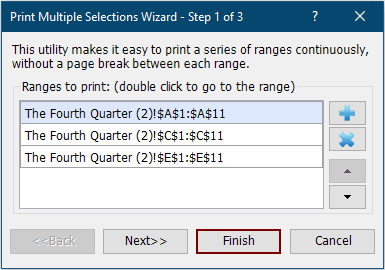
3. 随后,所有选中的列会被提取为对象,并放置在一个空白工作表上(默认情况下,所有选中的列会排列在一列中,你可以根据需要调整它们的位置)。然后开始打印该工作表。

注意:如果你想指定打印设置,请在此第1步,共3步对话框中点击 下一步 按钮,然后根据需要指定设置,如下方截图所示。

Kutools for Excel - 通过超过300个必备工具,让Excel功能大幅提升。永久免费享受AI功能!立即获取
最佳Office办公效率工具
| 🤖 | Kutools AI 助手:以智能执行为基础,彻底革新数据分析 |代码生成 |自定义公式创建|数据分析与图表生成 |调用Kutools函数…… |
| 热门功能:查找、选中项的背景色或标记重复项 | 删除空行 | 合并列或单元格且不丢失数据 | 四舍五入…… | |
| 高级LOOKUP:多条件VLookup|多值VLookup|多表查找|模糊查找…… | |
| 高级下拉列表:快速创建下拉列表 |依赖下拉列表 | 多选下拉列表…… | |
| 列管理器: 添加指定数量的列 | 移动列 | 切换隐藏列的可见状态 | 比较区域与列…… | |
| 特色功能:网格聚焦 |设计视图 | 增强编辑栏 | 工作簿及工作表管理器 | 资源库(自动文本) | 日期提取 | 合并数据 | 加密/解密单元格 | 按名单发送电子邮件 | 超级筛选 | 特殊筛选(筛选粗体/倾斜/删除线等)…… | |
| 15大工具集:12项 文本工具(添加文本、删除特定字符等)|50+种 图表 类型(甘特图等)|40+实用 公式(基于生日计算年龄等)|19项 插入工具(插入二维码、从路径插入图片等)|12项 转换工具(小写金额转大写、汇率转换等)|7项 合并与分割工具(高级合并行、分割单元格等)| …… |
通过Kutools for Excel提升您的Excel技能,体验前所未有的高效办公。 Kutools for Excel提供300多项高级功能,助您提升效率并节省时间。 点击此处获取您最需要的功能……
Office Tab为Office带来多标签界面,让您的工作更加轻松
- 支持在Word、Excel、PowerPoint中进行多标签编辑与阅读。
- 在同一个窗口的新标签页中打开和创建多个文档,而不是分多个窗口。
- 可提升50%的工作效率,每天为您减少数百次鼠标点击!
所有Kutools加载项,一键安装
Kutools for Office套件包含Excel、Word、Outlook和PowerPoint的插件,以及Office Tab Pro,非常适合跨Office应用团队使用。
- 全能套装——Excel、Word、Outlook和PowerPoint插件+Office Tab Pro
- 单一安装包、单一授权——数分钟即可完成设置(支持MSI)
- 协同更高效——提升Office应用间的整体工作效率
- 30天全功能试用——无需注册,无需信用卡
- 超高性价比——比单独购买更实惠